Ako môžem úplne odinštalovať Malwarebytes z vášho počítača Mac
Rôzne / / August 05, 2021
Ak ste si stiahli a nainštalovali antivírusový nástroj Malwarebyte for Mac, ktorý sa používa na skenovanie škodlivého softvéru, spyware, výkupného, junkware a iných hrozieb v počítači Mac. Ak však máte pocit, že už nejaký Malwarebyte nepotrebujete, môžete zvážiť, že ho budete musieť odinštalovať. Malwarebyte môžete odstrániť z počítača Mac a z nástroja Mac.
Dnes sa podelíme o trochu vedomostí, aby ste mohli zo svojho zariadenia odinštalovať Malwarebyte. Pre platenú aj bezplatnú verziu Malwarebyte existuje rovnaká metóda a na odstránenie Malwarebyte z Macu musíme zdieľať dva primárne prístupy.
Čo je Malwarebyte?
Malwarebytes je dobre známe a najpopulárnejšie antivírusové riešenie pre všetky hlavné platformy, vrátane Windows, Mac, Android a iOS. Používa sa na ochranu vášho systému pred škodlivými vírusmi, ako je malware, škodlivý softvér, webové stránky a akékoľvek online hrozby. Malwarebyte Anti-Malware nástroj ponúkal dva plány, Free a Premium.
Ako odstrániť alebo odinštalovať Malwarebyte pre Mac z vášho macOS?
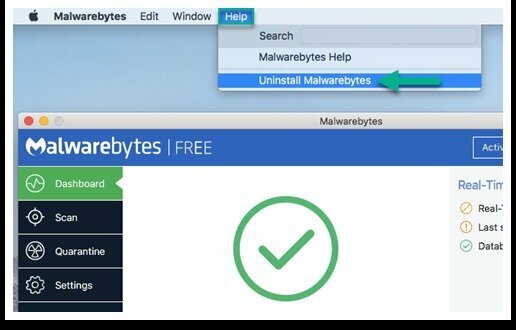
Je to celkom jednoduché, ako ste nainštalovali, a tiež sa dajú ľahko odstrániť pomocou nasledujúcich krokov.
- Otvor „Malwarebytes“ aplikáciu na počítači Mac.
(Malwarebytes pre Mac nájdete v priečinku Aplikácie.) - Potom musíte vytiahnuť dole v ponuke a kliknite na "Pomoc."
- Potom musíte prejsť na „Odinštalovať Malwarebyte.“
- Teraz si vyberte "Áno" teraz na potvrdenie odstránenia Malwarebytes z vášho Macu.
- Požiada vás o autentifikáciu, kde budete musieť zadať správcu a heslo na odinštalovanie Malwarebyte.
- To je všetko a máte úspešne odinštalovaný Malwarebyte pre Mac.
Je to jeden z najjednoduchších a preferovaných spôsobov odinštalovania Malwarebyte z vášho počítača Mac. Medzitým môžete tiež odstrániť pomocou inej metódy, aj keď odstráni všetky komponenty, ktoré boli nainštalované vo vašom Malwarebytes. Predtým, ako sa pustíte do ďalších riešení, mali by ste to použiť ako primárnu metódu.
Ako odstrániť a odinštalovať Malwarebyte pre Mac?
Táto metóda sa používa hlavne vtedy, keď váš Malwarebyte nefunguje kvôli niektorým súborom, ktoré by mohli chýbať, takže môžete Malwarebyte z počítača Mac odstrániť. Preto vám pomôžeme s odstránením antivírusu Malwarebyte z počítača Mac pomocou vstavaného odinštalačného programu.
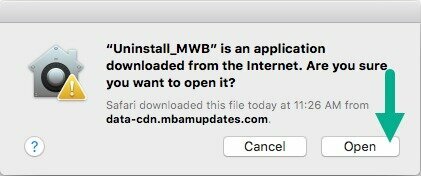
- Najskôr si stiahnite Malwarebyte uninstaller skript z Malwarebytes.com.
- Potom musíte spustiť ich „Uninstalled MWB“ pravdepodobne nájdete tento nástroj v priečinku na stiahnutie.
- Teraz si vyberte "Áno" Teraz potvrďte, že chcete odstrániť všetky komponenty, ktoré boli nainštalované pomocou
- Malwarebyte. To je všetko. Počkajte, kým to bude hotové a bude to ryba. Odstráni všetky položky Malwarebyte.
Považuje sa za rýchlejší a zdá sa byť šikovný, aj keď na odinštalovanie je potrebné stiahnuť si nástroj. Odinštalovaný skript Malwarebyte funguje s vašou verziou 10.0 alebo novšou v systéme macOS alebo macOS X. Ak ste program Malwarebyte nevyskúšali, môžete si ho nainštalovať a vyskúšať 14-dňovú bezplatnú skúšobnú verziu.
Dúfajme, že ste svoj Malwarebyte úspešne odinštalovali z počítača Mac. Dajte nám vedieť, ktorá metóda sa vám páči najviac. Ak máte akékoľvek otázky, podeľte sa o svoje názory a názory v sekcii komentárov nižšie.
Romeshwar je technický novinár, miloval ho Lakhs. Ďakujeme za množstvo článkov pre rešpektovaný web od 4. apríla 2019. Nestranný názor, návody, návody, poskytovanie kvalitného obsahu a informatívne. Roar to Satisfied You are Hunger of Technology.

![Stiahnite si a nainštalujte AOSP Android 10 pre Panasonic P110 [GSI Treble]](/f/c6c740280ef6798bf936e70f6ca3caed.jpg?width=288&height=384)

![Ako nainštalovať AOSP Android 10 pre Intex Indie 11 [GSI Treble Q]](/f/3aecafa2f2f472d207593b3bb9d70eb0.jpg?width=288&height=384)